U-NEXTにはセキュリティコードがあります。
最初から設定はされていますが初期値は「0000」のため、変更しておかないと簡単に分かってしまいます。
セキュリティコードを設定しておけば子アカウントの人が勝手に親アカウントを利用することなどを防ぐことができます。
1人でU-NEXTを利用する人以外は登録したらセキュリティコードを変更するようにしておきましょう。
セキュリティコードとは?
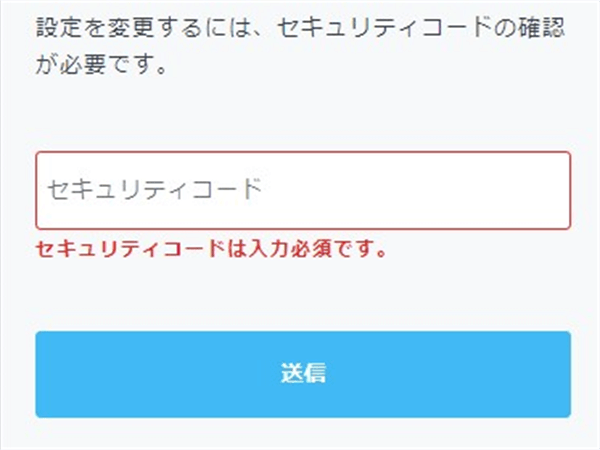
セキュリティコードは4桁の設定したコードのことで暗証番号のようなものです。
ログインに必要なパスワードとは別途設定できるようになっています。
セキュリティコードを使う場面
このセキュリティコードは以下の場面で入力が必要になります。
- アカウントの切替時
- ペアレンタルコントロール(年齢制限)
- ポイントの利用履歴でその他♥作品名を表示する時
アカウント切替は子アカウントから親アカウントに切替えるとき
アカウント切替時は親アカウントから子アカウントに切替える場合はセキュリティコードは必要ありません。
セキュリティコードの入力が必要になるのは、子アカウントから親アカウントに切替える場合に必要になります。
これは親アカウントはR18以上のアダルト作品などが視聴できる事や設定の変更ができるため、パスワード以外に別途セキュリティコードを設定できるようになっているわけです。
ポイント
アプリの場合は1度ログアウトしてIDとパスワードの入力が必要ですが、ブラウザの場合はアカウントが一覧で表示され、他のアカウントを選ぶと簡単に切り替えられる。
そのためセキュリティコードを設定する必要があります。
ペアレンタルコントロールの変更
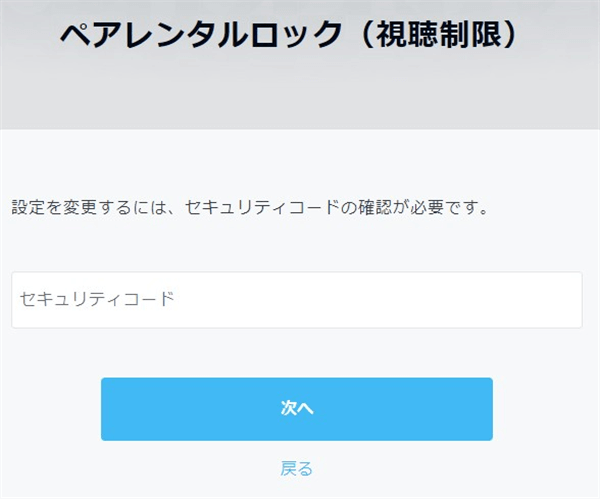
U-NEXTでは親アカウントのみペアレンタルコントロールという年齢による視聴制限機能があります。
この機能のON・OFFを切替える時にセキュリティコードが必要になります。
※子アカウントの場合は18歳以上の作品は最初から制限されており、解除することもできません。
ポイント
子供に親アカウントを利用させる時にONにすることでR18以上の作品を見せないことができます。
ただそのままだと勝手にペアレンタルコントロールを変更できてしまいすが、セキュリティコードがあれば勝手に変更されることを防ぐことができます。
ポイントの利用履歴でその他♥作品名を表示する時
U-NEXTのポイント履歴ではその他作品のレンタル・購入などは最初から非表示にされています。
確認したい時はポイント履歴の画面の「その他♥作品名を表示する」にチェックを入れて、セキュリティコードを入力する必要があります。
セキュリティコードの初期値は「0000」
U-NEXTのセキュリティコードは1度も設定していない場合でも「0000」と初期値が設定されています。
セキュリティコードを設定していない・分からない場合はまず初期値の「0000」を試してみましょう。
セキュリティコードの設定・変更
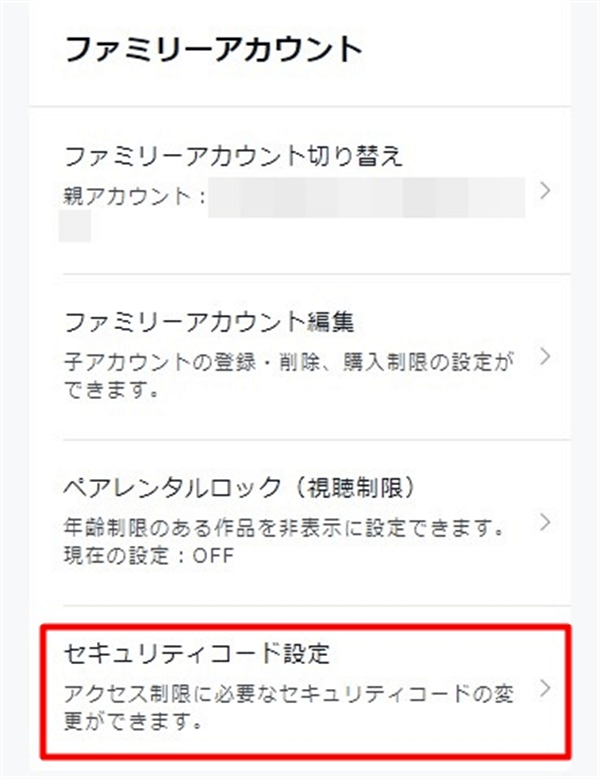
セキュリティコードの設定は親アカウントからのみ行うことができます。
子アカウントからは変更できないので、現在ログインしているアカウントを確認してから設定・変更をしましょう。
WEBブラウザでの設定・変更
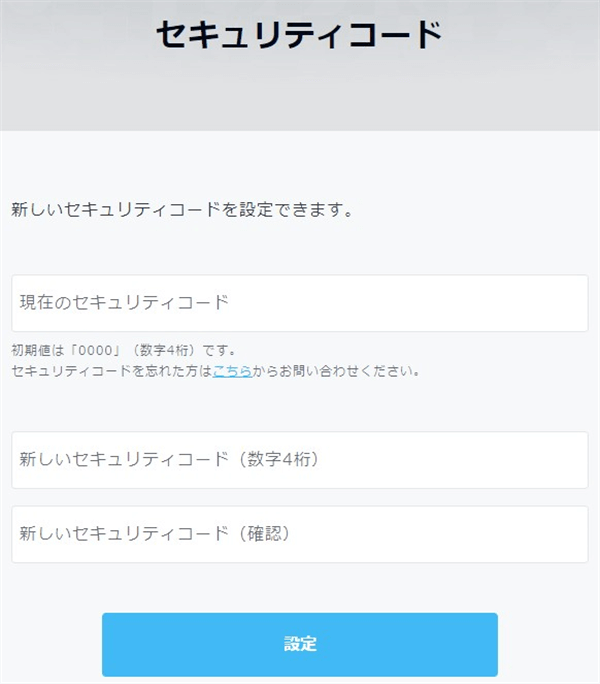
- メニューから「アカウント設定」を選ぶ
- ファミリーアカウントの「セキュリティコード」を選ぶ
- 現在のセキュリティコードと新しいセキュリティコード+新しいセキュリティコード(確認)を入力して設定を選ぶ
※セキュリティコードを1度も設定したことない場合は「0000」です。現在のセキュリティコードに「0000」と入力しましょう。
対応テレビでの設定・変更方法
- メニューから「設定・サポート」を選ぶ
- 「セキュリティコード設定」を選ぶ
- 現在のセキュリティコードと新しいセキュリティコード+新しいセキュリティコード(確認)を入力して設定を選ぶ
※セキュリティコードを1度も設定したことない場合は「0000」です。現在のセキュリティコードに「0000」と入力しましょう。
アプリからは設定・変更できない
セキュリティコードはWEBブラウザからでないと設定・変更ができません。
PCでなくてもスマホのブラウザからU-NEXTにアクセスすれば設定できますので、ブラウザでU-NEXTにログインして設定をしましょう。
セキュリティコードを利用する理由
- 子供が勝手に親アカウントを利用してR18以上の作品を視聴することを防ぐことができる
- 親アカウントを利用して有料作品の購入をすることを防ぐことができる
- 親アカウントから子アカウントの設定変更されることを防げる
- 視聴履歴やマイリストを見られることを防げる
セキュリティコードを設定することでこのような事を防ぐことができます。
セキュリティコードが初期設定の0000の場合は、ネットで検索すれば簡単に分かってしまうので絶対に変更しておきましょう。
また確認のために親アカウントと子アカウントでできる事にどのような違いを知っておきましょう。
親アカウントと子アカウントで利用できる事の違い
| 親 | 子 | |
| ポイントチャージ | ○ | × |
| 購入・ポイント利用 | ○ | 許可があれば○ |
| 購入・ポイント利用制限の設定 | ○ | × |
| U-NEXTの解約手続き | ○ | × |
| セキュリティコード設定 | ○ | × |
| ファミリーアカウントの作成 | ○ | × |
| R18以上の作品視聴 | ○ | × |
| ペアレンタルロックの解除 | ○ | × |
このように親アカウントと子アカウントは利用できる事に違いがあります。
セキュリティコードが分かってしまい親アカウントを利用されると、これらの事が勝手に利用されてしまう可能性があるので注意してくださいね。
セキュリティコード忘れた場合のリセット方法
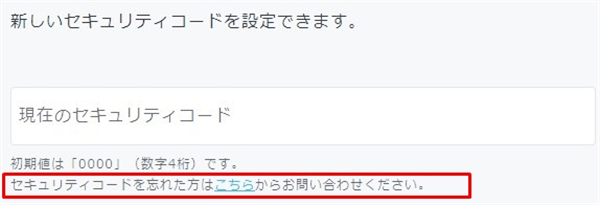
セキュリティコードを忘れた場合はU-NEXTに問合せすることで、セキュリティコードをリセットしてもらい初期値にしてもらうことができます。
ただ問合せするには以下の2点に注意する必要があります。
- U-NEXTに親アカウントにログインしている状態
- 問合せに記載するメールアドレスが親アカウントに登録されたメールアドレスであること
これらに注意して下記のように問合せしましょう。
セキュリティコードの問合せ方法
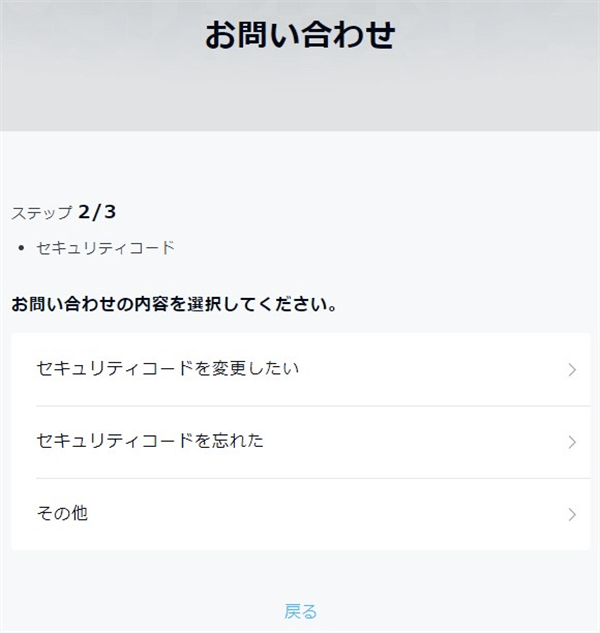
- U-NEXTに親アカウントでログインする
- 「U-NEXTお問合せ」にアクセスする
- お問合せ内容で「セキュリティコードを忘れた」を選ぶ
- お客様のメールアドレスを入力して下さいと表示されるので、親アカウントに登録してあるメールアドレスを入力して「送信」を選ぶ
上記の問合せが完了するとU-NEXTから「お問合せを承りました」とメールの返信がきます。
その後待っていると「ユーネクストカスタマーセンターでございます」というメールでセキュリティコードのリセットの返信が届きます。
私が試した場合ですが問合せ後、セキュリティコードリセットの返信があるまで1日半ぐらいの時間がかかりました。
少し時間が掛かりますので早めにリセットの問合せをした方が良いですよ。
セキュリティコードに関する疑問点・質問点
その他にセキュリティコードを利用する時の疑問点などをまとめました。
セキュリティコード入力で通知されることはある?
セキュリティコードを入力してアカウントを切り替えた場合やペアレンタルロックを解除した場合などに登録しているメールアドレスに通知されることはありません。
セキュリティコードが入力できない場合
セキュリティコードは何度間違えてもロックされることがなく、入力できなくなることは基本ありません。
ただU-NEXTではログインボタンが反応しないなど不具合が発生することがあります。
どうしても入力できない場合は下記のことを試してみましょう。
- 強制リロードを試してみる「Shift + 更新ボタン(F5)」「Ctrl +更新ボタン(F5)」
- ブラウザのキャッシュを削除する
- 別の対応ブラウザ「Chrome・Firefox・Microsoft Edge」を利用してみる
- ブラウザを再インストールしてみる
これらを試して見てください。
まとめ
U-NEXTのセキュリティコードは最初から設定はされていますが、初期値は「0000」になっています。
このままでは簡単に分かってしまいますので、登録後セキュリティコードの変更をしておきましょう。
そのままでは子アカウントの人に勝手に親アカウントを利用されてしまう心配があります。
セキュリティコードを設定しておけば「R18以上の作品を見られる・有料作品を購入される・子アカウントの設定を変更される・視聴履歴を確認される」などを防ぐことができます。
せっかくあるセキュリティ機能ですから活用しましょう。













